
„Apple“ ir toliau pirmauja pritaikymo neįgaliesiems naujovių srityje su daugybe galingų funkcijų, integruotų į „iPhone“ įrenginius. Daugelis iš šių galimybių lieka nepastebėti naudotojų, tačiau yra skirtos pagerinti kasdienį naudojimą. Išnagrinėkime kai kurias išskirtines pritaikymo neįgaliesiems funkcijas, kurias galbūt norėsite naudoti savo iPhone kasdien.
1. Sumažinkite baltąjį tašką
Standartinis „iPhone“ ryškumo valdymas kai kuriems vartotojams dažnai palieka per šviesų ekraną. Jei ryškiai balti atspalviai jums atrodo nepatogūs, „ Reduce White Point“ funkcija yra puikus sprendimas. Šis nustatymas sumažina baltos šviesos intensyvumą, todėl naktinis režimas yra lengvesnis akims neprarandant bendro matomumo.
- Eikite į Nustatymai > Pritaikymas neįgaliesiems .
- Bakstelėkite Prieinamumo spartusis klavišas .
- Pasirinkite parinktį Sumažinti baltą tašką .
- Tris kartus paspauskite maitinimo mygtuką, kad jį įjungtumėte.
2. Užvedus pelės žymeklį
Sunku pastebėti spausdinimo klaidas? Įvesdami pelės žymeklį funkcija , virš klaviatūros rodomas didesnis teksto langas, padedantis tiksliai matyti, ką įvedate. Tai ypač patogu ilgoms žinutėms.
- Atidarykite Nustatymai > Pritaikymas neįgaliesiems .
- Pasirinkite Prieinamumo spartusis klavišas .
- Pasirinkite Rašymas užvedus pelės žymeklį .
Jei pasirenkami keli spartieji klavišai, juos galite pasiekti tris kartus paspausdami maitinimo mygtuką. Be to, nustatymų meniu yra šios funkcijos tinkinimo parinktys.
3. Subtitrai gyvai
Tiems, kurie sunkiai girdi arba mėgsta skaityti kartu, „ Live Subtitrai“ pateikia garso turinio transkripciją realiuoju laiku įvairiose programose. Nesvarbu, ar skambinate telefonu, FaceTime, ar žiūrite vaizdo įrašus, ši funkcija užtikrina pasiekiamumą.
- Eikite į Nustatymai > Pritaikymas neįgaliesiems .
- Bakstelėkite Prieinamumo spartusis klavišas .
- Pasirinkite Subtitrai realiuoju laiku .
Tris kartus paspaudus maitinimo mygtuką, ši funkcija perjungiama, taip pat galite keisti teksto išvaizdos parinktis, kad būtų geriau skaitoma.
4. Pritemdytos mirksinčios lemputės
Naudotojams, jautriems mirksintiems vaizdams, pritemdyto mirksinčio apšvietimo funkcija automatiškai sumažina ekrano ryškumą vaizdo įrašų su blyksniais efektais metu. Ši funkcija ypač naudinga asmenims, turintiems tokias sąlygas kaip šviesai jautri epilepsija, sumažinant diskomfortą ir išlaikant saugią žiūrėjimo patirtį.
- Pasiekite nustatymus > Pritaikymas neįgaliesiems .
- Pasirinkite pritaikymo neįgaliesiems nuorodą .
- Pasirinkite Pritemdyti mirksinčios šviesos .
5. Transporto priemonės judėjimo signalai
„Apple“ funkcija „Vehicle Motion Cues“ , pabrėžta per jos pristatymo renginius, suteikia vaizdinius signalus naudotojams, kenčiantiems nuo judesio ligos transporto priemonėse. Šis įrankis yra gyvybiškai svarbus tiems, kurie keliaudami jaučia diskomfortą naudodami savo iPhone.
Nustatykite šią funkciją į automatinį režimą, kad įsitikintumėte, jog ji įsijungs transporto priemonei judant ir išsijungs sustojus. Norėdami tai įjungti, nustatymuose tiesiog ieškokite Vehicle Motion Cues .
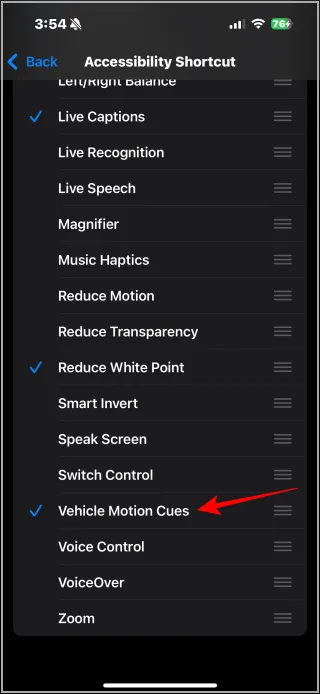
Norėdami greitai pasiekti bet kurią pasirinktą pritaikymo neįgaliesiems funkciją, tiesiog tris kartus paspauskite maitinimo mygtuką. Norėdami išsamiai pažvelgti į šias funkcijas ir daugiau pavyzdžių, žr. papildomus išteklius.



Parašykite komentarą